電子書籍を解放するために、Kindleデバイスまたはアプリケーションの1つを削除する必要がありますか?登録済みのKindleアプリの1つを削除する方法は次のとおりです。
Kindle for PCは、KindleストアのボリュームをPCにもたらし、ネットブック、ラップトップ、またはデスクトップを超大型のKindleに変えることができる優れたアプリケーションです。ほとんどのKindleの本では、一度に最大5台のデバイスに保存できるため、Kindleデバイス、コンピューター、およびモバイルデバイスで本を読むことができます。ただし、アクティブ化したデバイスが多すぎる場合、または単に新しいPCまたはアップグレードしたPCに移動する必要がある場合は、Kindleを非アクティブ化して、書籍をより多くのデバイス用に解放したり、アップグレード後に同じPCに戻すことができます。それ。 Kindle for PCは、アプリケーションから直接非アクティブ化できます。非アクティブ化するのを忘れた場合は、いつでもWebインターフェイスから任意のデバイスを非アクティブ化できます。方法は次のとおりです。
Kindle forPCを無効にする
Windowsの再インストール、コンピューターのアップグレード、または新しいコンピューターへの切り替えを計画している場合は、事前に計画を立てて、Kindle forPCを非アクティブ化してから実行するのが最善の方法です。これを行うには、Kindleプログラムを開き、をクリックします ツール 、を選択します オプション 。

選択する 登録 左側にあるをクリックし、 登録解除 ボタン。
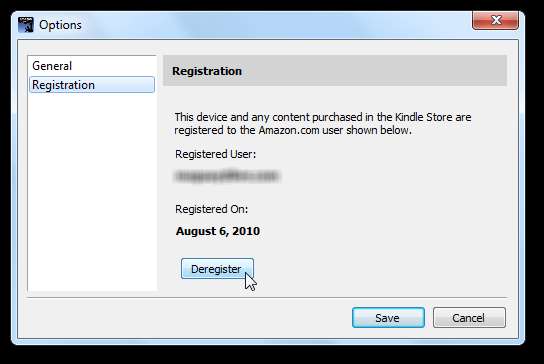
Kindleは、コンピューターの登録を解除することを確認します。ダウンロードした電子書籍は、Kindleを再アクティブ化するときに再ダウンロードする必要があることに注意してください。 このデバイスからすべてのライセンスコンテンツを削除します 、をクリックします 登録解除 。
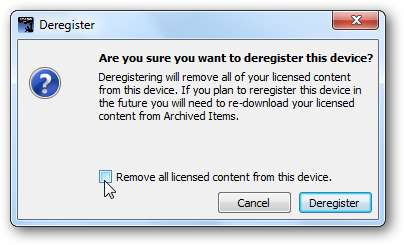
これで、Kindle用の別のデバイススロットを使用することを心配せずに、Kindle forPCを別のコンピューターに自由にインストールできます。
Kindle for PCOnlineを無効にする
または、アクティブ化されたデバイスをオンラインのKindleアカウントからいつでも削除できます。このようにして、コンピューターを非アクティブ化するのを忘れた場合、またはコンピューターを紛失したり盗まれたりして本を取り戻したい場合に、コンピューターを削除できます。でAmazonアカウントにログインします Kindleを管理する ページ( 以下のリンク )。
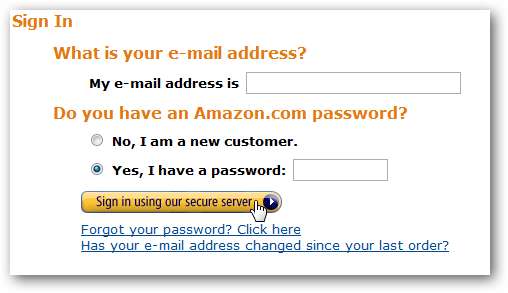
下にスクロールして お使いのコンピューターおよびその他のモバイルデバイス 。ここには、Kindleアカウントに登録したすべてのコンピューターとモバイルデバイスが表示されます。クリック 登録解除 削除したいKindleデバイスによって。どちらかわからない場合は、インストールされているコンピューターでKindleを開いて、その名前を確認してください。
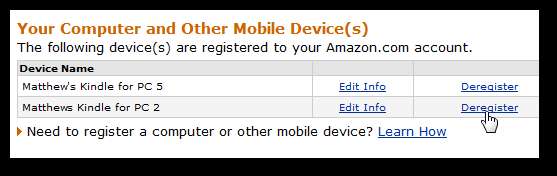
デバイスの登録を解除するかどうかの確認を求められます。クリック 登録解除 続ける。
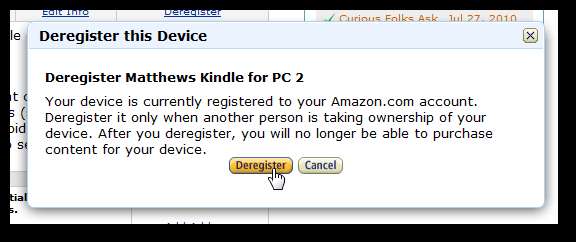
これで、アカウントに必要なデバイスのみが表示されます。
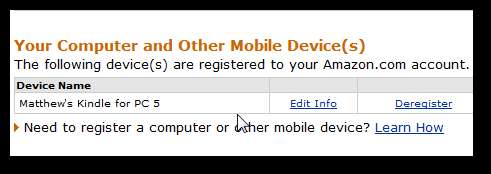
Kindleでどのコンピューターがどれであるかを覚えやすくしたい場合は、 情報を編集 デバイスの一意の名前を入力します。好きなものを入力して、 情報を更新する 。
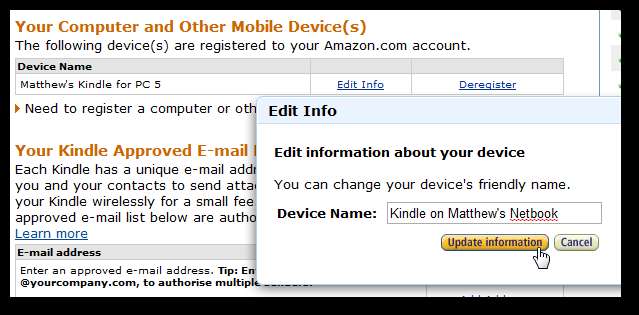
Kindle for PCを新しいコンピューターまたはアップグレードされたコンピューターに再インストールする必要がある場合は、以下のリンクにアクセスして、以前と同じようにダウンロードしてセットアップしてください。
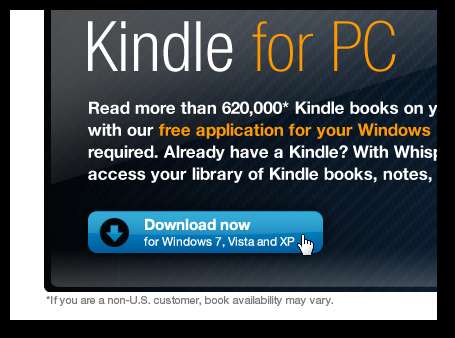
新しいPCにサインインしたら、Webインターフェイスに戻って、このKindleの名前を変更して、本を購入するときにどれがどれであるかを簡単に確認できるようにしてください。
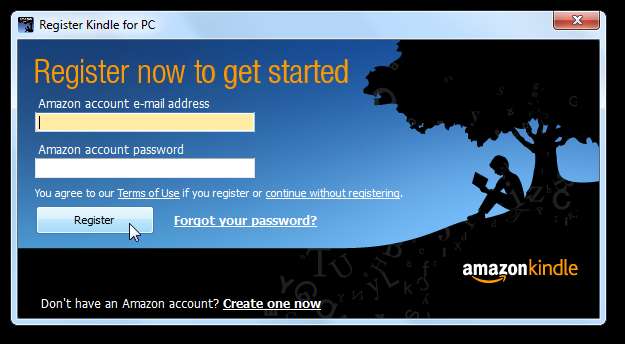
結論
電子書籍の読書を新しいコンピューターに移動する場合でも、Windows 7にアップグレードする場合でも、書籍を紛失したくない場合は、簡単に使用できるようにしておくことができます。 Kindleを使用すると、所有しているほぼすべてのデバイスで本を簡単に読むことができます。Kindleで利用できる本をまだチェックアウトしていない場合は、試してみて、気に入ったかどうかを確認してください。
Kindle for PCの詳細については、他の記事をご覧ください。
リンク







